Como alterar a altura da linha para várias linhas no Excel 2010
Se você estiver trabalhando em uma planilha com muitas linhas que contêm informações diferentes, pode ser mais fácil ler se você alterar a altura de algumas linhas. Mas se você deseja manter as coisas uniformes, especialmente em uma planilha impressa, alguns dados podem ser ignorados se estiverem entre algumas linhas maiores. Uma maneira de evitar isso é definir a altura de várias linhas para o mesmo tamanho. Embora possa ser entediante fazer isso individualmente para cada linha, é possível definir a altura de várias linhas ao mesmo tempo.
Definir várias linhas para a mesma altura no Excel 2010
Geralmente uso esse truque quando estou imprimindo algo que precisa ser escrito, como uma lista de verificação. A altura da linha padrão no Excel é muito pequena e geralmente é difícil de escrever. Mas se você seguir as etapas abaixo para aumentar suas linhas, será uma lista de verificação muito mais prática.
Etapa 1: abra sua planilha no Excel 2010.
Etapa 2: clique no número à esquerda da primeira linha cuja altura você deseja alterar e arraste o mouse para baixo para selecionar o restante das linhas.

Etapa 3: Clique com o botão direito do mouse em uma das linhas selecionadas e clique na opção Altura da linha .
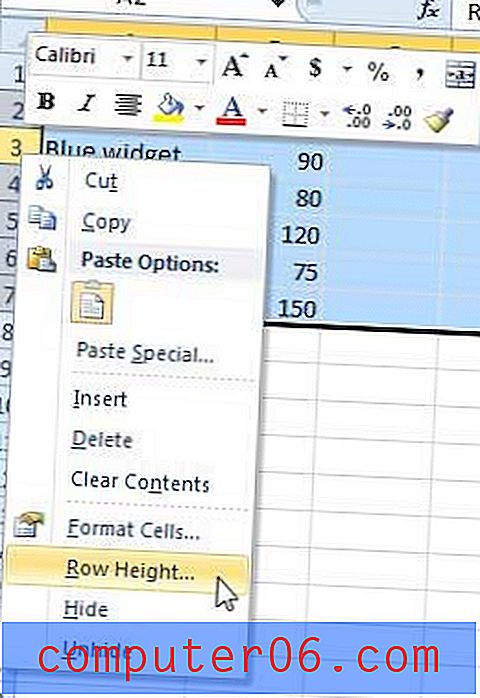
Etapa 4: insira um valor no campo Altura da linha e clique no botão OK .
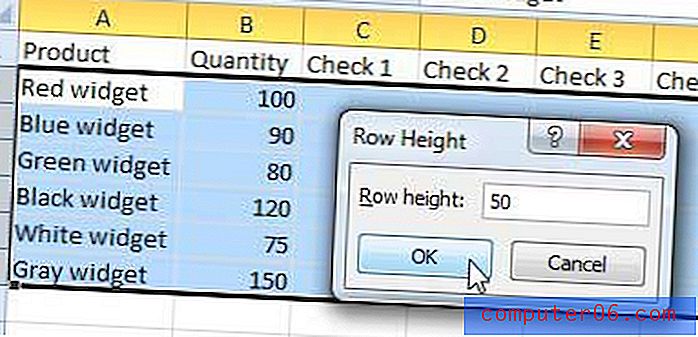
As linhas selecionadas serão alteradas para a altura que você acabou de inserir, como na imagem abaixo.
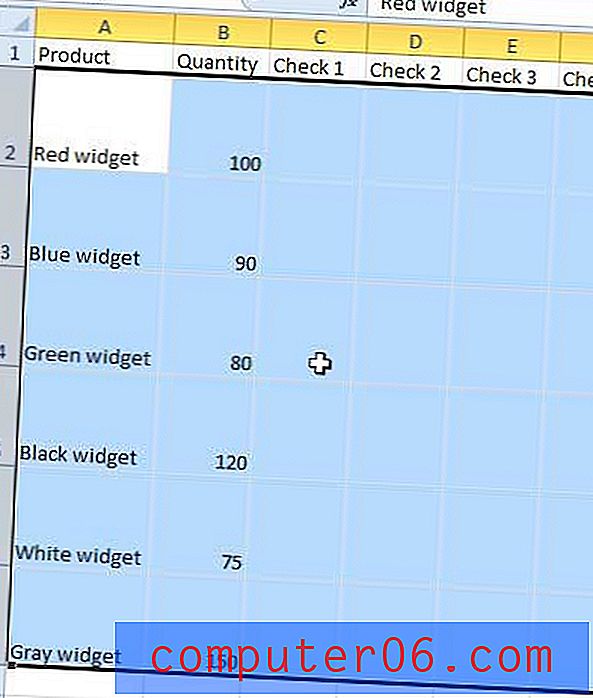
Se você estava procurando um laptop novo, mas não quer adquirir um com o Windows 8, ainda existem várias boas opções disponíveis. Clique aqui para ver uma seleção de laptops acessíveis com Windows 7 da Amazon.
Saiba mais sobre como alterar os tamanhos de linha, coluna e célula no Excel 2010.


